Симс 4 – это увлекательная компьютерная игра, которая позволяет создавать уникальных персонажей и строить виртуальные миры. Одним из главных аспектов игры является нарядный стиль персонажей, и в этом помогает большой выбор одежды. Если вы хотите добавить свежую порцию моды в игру, необходимо научиться установке дополнительного контента без каких-либо ошибок и проблем.
Установка одежды в Симс 4 может показаться сложной задачей, особенно для новичков. Однако, с помощью простых инструкций и некоторого терпения, вы сможете легко добавить новое визуальное воплощение для ваших персонажей. Важно следовать определенным шагам и не нарушать правила установки, чтобы избежать ошибок и проблем, которые могут возникнуть на этапе загрузки новой одежды.
Во-первых, вы должны найти и скачать желаемый мод на одежду для Симс 4. На сегодняшний день существует огромное количество сайтов, где вы можете найти моды, в том числе и на одежду. Важно выбирать доверенные и проверенные источники, чтобы избежать попадания вредоносного контента на свой компьютер.
Во-вторых, после скачивания мода необходимо его установить в игру. Для этого нужно открыть папку с игрой в настольном компьютере и найти папку Mods. Внутри папки Mods создайте еще одну папку с названием "Packages". После этого просто скопируйте файлы, которые вы скачали, в папку Packages.
Это необходимые шаги для установки одежды в Симс 4 без ошибок и проблем. После завершения этих действий, вы сможете наслаждаться модными нарядами для ваших персонажей и добавить новые оригинальные элементы в игровый процесс.
Установка одежды в Симс 4

1. Загрузите одежду с помощью пользовательских контента (CC).
На сайтах, посвященных Симс 4, вы можете найти разнообразную одежду для ваших персонажей. Скачайте файлы одежды с помощью ссылок, предоставленных на этих сайтах.
Обратите внимание: перед загрузкой одежды, убедитесь, что она совместима с вашей версией Симс 4.
2. Разместите файлы CC в папку Mods.
Найдите папку Mods в вашей установленной папке Симс 4. Обычно она располагается в следующем месте: Документы > Electronic Arts > The Sims 4 > Mods.
Внутри папки Mods создайте новую папку и назовите ее "CC". Переместите загруженные файлы одежды в эту папку.
Важно: убедитесь, что загруженные файлы одежды сохранены в формате .package.
3. Включите пользовательский контент (CC) в настройках игры.
Запустите игру Симс 4 и откройте настройки игры. Перейдите в раздел "Параметры" и найдите вкладку "Дополнения".
Убедитесь, что включен пункт "Включить пользовательский контент".
Примечание: без включенного пользовательского контента (CC), загруженная одежда не будет отображаться в игре.
4. Проверьте установку одежды в игре.
Запустите режим создания персонажа или выберите существующего персонажа в режиме игры. Перейдите во вкладку "Одежда" и просмотрите доступную одежду.
Если установка одежды прошла успешно, вы должны увидеть новые элементы одежды, которые можно выбрать и применить к персонажу.
Поздравляю! Теперь вы знаете, как установить одежду в Симс 4 без ошибок и проблем. Развивайте свой стиль и создавайте модных персонажей!
Подготовка к установке

Перед установкой новой одежды для Симов в Симс 4, необходимо выполнить несколько шагов:
- Проверьте требования к игре. Убедитесь, что ваша копия Симс 4 совместима с новой одеждой, которую вы хотите установить. Проверьте, нет ли у этой модификации специфических требований к версии игры или установленным дополнениям.
- Сделайте резервную копию. Предварительно сделайте резервную копию всех файлов игры, которые вы затронете при установке модификации. Это поможет вам избежать потери данных в случае возникновения проблем или конфликтов.
- Скачайте модификацию. Посетите официальный сайт или другие надежные источники, где можно скачать модификации для Симс 4. Убедитесь, что вы скачиваете файлы только из проверенных и безопасных источников.
- Распакуйте файлы. После скачивания модификации, распакуйте архив с файлами в удобное для вас место. Обычно это папка Mods в папке установки игры. Убедитесь, что файлы модификации не оказываются внутри других папок.
- Установите модификацию. Запустите игру Симс 4 и проверьте, что в настройках игры активирована поддержка пользовательских содержимых. В меню модификаций появится установленная вами одежда для Симов, которую можно будет применить на персонажей.
Установка пользовательской одежды в Симс 4 несложна, если следовать указанным выше шагам. Однако, всегда помните о безопасности и проверке соответствия всех требований, чтобы избежать ошибок и проблем в процессе.
Поиск и выбор одежды

Перед установкой одежды в Симс 4, полезно сначала найти и выбрать подходящие наряды для своих персонажей. Следующие шаги помогут вам в этом процессе:
- Посетите симс-каталоги и сообщества для поиска одежды. Множество сайтов предлагают разнообразные стили и модели одежды, которые могут быть загружены и установлены в Симс 4.
- Ищите по ключевым словам или категориям, чтобы быстро найти интересующие вас наряды. Популярные категории включают повседневную одежду, вечерние наряды, купальники и формальные наряды.
- Обратите внимание на размеры одежды. Некоторые наряды могут приспособлены только к определенным типам тела симов, поэтому убедитесь, что они совместимы с вашими персонажами.
- Просмотрите комментарии и отзывы других пользователей, чтобы узнать о качестве одежды и возможных проблемах с ее установкой.
- Скачайте выбранные наряды в формате ".package". Файлы ".package" могут быть установлены в Симс 4, чтобы добавить новую одежду и аксессуары к игре.
После выбора и загрузки одежды, вы можете продолжать с процессом установки в Симс 4, следуя руководству исходной статьи.
Скачивание и распаковка файлов
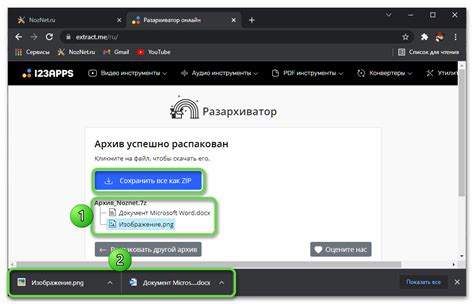
Прежде чем начать устанавливать новую одежду в Симс 4, вам необходимо скачать и распаковать файлы мода. В большинстве случаев моды для Симс 4 доступны для скачивания в формате ZIP или RAR.
Вот простая инструкция, которая поможет вам загрузить и распаковать моды:
1. Найдите нужный мод
Перед тем как скачать одежду для Симс 4, найдите сайт, где вы можете скачать моды. Существует множество сайтов, которые предлагают бесплатные моды для игры. Выберите один из них, где вы доверяете качеству модов и безопасности файлов.
2. Скачайте мод в формате ZIP или RAR
После того, как вы нашли интересующий вас мод, найдите кнопку "Скачать" или символ, что обозначает загрузку. Обычно кнопка размещена рядом с названием мода. Нажмите на кнопку, чтобы начать загрузку.
3. Найдите скачанный файл
Когда скачивание будет завершено, найдите файл в папке загрузок на вашем компьютере. Обычно файлы загрузок сохраняются в специальной папке или на рабочем столе. Если вы не можете найти файл, попробуйте выполнить поиск или проверьте настройки вашего браузера, чтобы узнать, куда он сохраняет загружаемые файлы.
4. Распакуйте файл
После того, как вы найдете скачанный файл, щелкните на нем правой кнопкой мыши и выберите опцию "Извлечь" или "Распаковать". Вам будет предложено выбрать папку для распаковки файлов. Выберите удобное для вас место.
Теперь у вас есть распакованные файлы мода, готовые для установки. Но прежде чем продолжить, убедитесь, что вы ознакомились с инструкциями к моду, чтобы убедиться, что вы выполнили все необходимые шаги перед установкой.
Установка одежды в игре

Установка одежды в игре Симс 4 не вызывает особых проблем, если следовать нескольким простым шагам.
Шаг 1: Скачайте желаемую одежду с одного из множества сайтов, где представлены моды для игры Симс 4.
Шаг 2: Разархивируйте файл скачанной одежды, используя специальные программы, например, WinRAR или 7-Zip. Полученный архив должен содержать файлы с расширением .package.
Шаг 3: Переместите файлы .package в папку Mods, которая находится в папке установленной игры Симс 4. Обычно путь выглядит следующим образом: Диск C → Документы → Electronic Arts → The Sims 4 → Mods. Если папки Mods нет, создайте ее самостоятельно.
Шаг 4: Откройте игру Симс 4 и выберите сима, для которого вы хотите добавить новую одежду. Затем откройте режим создания персонажа.
Шаг 5: В меню выбора одежды найдите вкладку "Пользовательская одежда" или "Мои моды". В этой вкладке вы должны увидеть установленные моды с одеждой.
Обратите внимание: Если вы не видите установленную одежду в этой вкладке, убедитесь, что вы правильно переместили файлы в папку Mods и перезагрузите игру.
Шаг 6: Выберите желаемую одежду для вашего сима и примените ее. Теперь ваш сим будет носить новую одежду, которую вы установили.
Пользуясь этими простыми шагами, вы сможете установить любую одежду в игре Симс 4 без проблем и ошибок.
Возможные проблемы и их решение

При установке одежды в Симс 4 могут возникать различные проблемы, которые могут помешать правильно установить дополнительную одежду. Вот несколько распространенных проблем и способы их решения:
- Проблема: Ошибка загрузки файла
- Проблема: Конфликт с другими модификациями
- Проблема: Определенные элементы одежды не отображаются
- Проблема: Одежда отображается неправильно
- Проблема: Краш игры
Решение: Проверьте, что скачанный файл имеет правильное расширение (.package или .sims3pack). Если файл имеет неправильное расширение, переименуйте его, чтобы соответствовать правильному типу файла.
Решение: Если у вас уже установлены другие модификации, возможно, они конфликтуют с новой модификацией. Попробуйте удалить или отключить другие модификации и повторите попытку установки.
Решение: Некоторые элементы одежды могут требовать определенной версии игры или дополнительного контента. Убедитесь, что ваша игра обновлена до последней версии и что вы имеете все необходимые дополнения или пакеты расширений.
Решение: Если одежда отображается неправильно или имеет артефакты, попробуйте удалить и повторно установить модификацию. Убедитесь, что вы правильно следуете инструкциям установки и используете правильный инструмент для установки модификаций.
Решение: Если установленная одежда вызывает краш игры, попробуйте удалить ее и проверить, не повреждена ли модификация. Также убедитесь, что ваша игра обновлена до последней версии и что ваш компьютер соответствует системным требованиям для игры.
Если у вас возникла проблема, которая не описана выше, рекомендуется обратиться за помощью на официальный форум игры или к разработчику модификации.